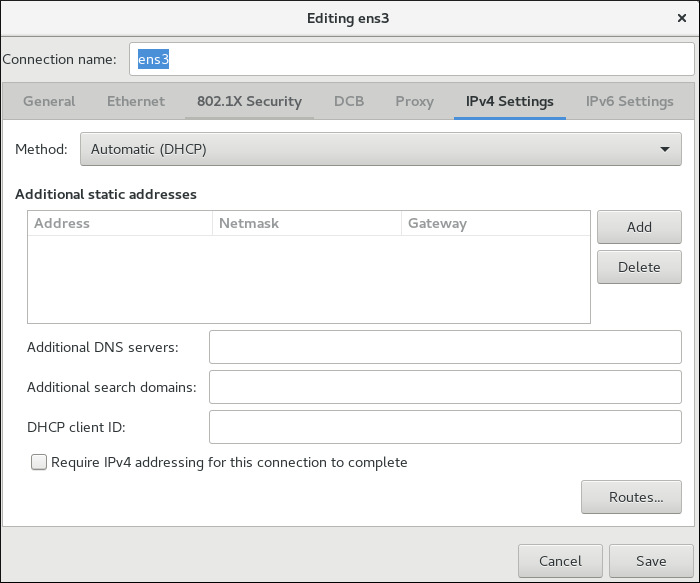5.4. IPv4 설정 구성
제어 센터를 사용하여 IPv4 설정 구성
절차
- Super 키를 눌러 Activities Overview(활동 개요)를 입력하고 Settings (설정)를 입력한 다음 Enter 키를 누릅니다. 그런 다음 왼쪽에서
Network(네트워크) 탭을 선택하면 Network settings(네트워크 설정) 도구가 표시됩니다. “제어 센터를 사용하여 새 연결 구성” 진행하십시오. - 편집할 연결을 선택하고 톱니바퀴 아이콘을 클릭합니다.
Editing(편집) 대화 상자가 표시됩니다. - IPv4 메뉴 항목을 클릭합니다.
IPv4 메뉴 항목을 사용하면 네트워크에 연결하고
IP 주소,DNS 및 필요에 따라 경로 정보를 입력하도록 사용하는 방법을 구성할 수 있습니다. IPv4 메뉴 항목은 다음 연결 유형 중 하나를 만들고 수정할 때 사용할 수 있습니다: 유선, 무선, 모바일 광대역, VPN 또는 DSL.
DHCP를 사용하여 DHCP 서버에서 동적 IP 주소를 가져오는 경우 주소를 DHCP 로 설정할 수 있습니다.
정적 경로를 구성해야 하는 경우 4.3절. “GUI를 사용하여 정적 경로 구성” 을 참조하십시오.
nm-connection-editor를 사용하여 IPV4의 메서드 설정
nm-connection-editor 를 사용하여 연결 설정을 편집하고 구성할 수 있습니다. 다음 절차에서는
IPv4 설정을 구성하는 방법을 설명합니다.
절차
- 터미널에서 nm-connection-editor 를 입력합니다.
- 기존 연결 유형의 경우 기어 wheel 아이콘을 클릭합니다.
그림 5.2. 연결 편집
- IPv4 Settings(IPv4 설정) 를 클릭합니다.
그림 5.3. IPv4 설정 구성
연결 유형별 사용 가능한 IPv4 메서드
구성 중인 연결 유형에 따라 Method (메서드) 드롭다운 메뉴를 클릭하면 다음
IPv4 연결 방법 중 하나를 선택할 수 있습니다. 모든 메서드는 다음과 관련된 연결 유형 또는 유형에 따라 여기에 나열됩니다.
- 유선, 무선 및 DSL 연결 방법
- - 연결된 네트워크에서
DHCP서버를 사용하여IP주소를 할당하는 경우 이 옵션을 선택합니다. DHCP 클라이언트 ID 필드를 입력하지 않아도 됩니다.주소만 - 연결 중인 네트워크에서DHCP서버를 사용하여IP주소를 할당하지만DNS서버를 수동으로 할당하려는 경우 이 옵션을 선택합니다.-IP주소를 수동으로 할당하려면 이 옵션을 선택합니다.- 연결하는 네트워크에DHCP서버가 없고IP주소를 수동으로 할당하지 않으려는 경우 이 옵션을 선택합니다. 임의의 주소는 접두사169.254/16을 사용하여 RFC 3927 에 따라 할당됩니다.이 옵션을 선택합니다. 인터페이스에는10.42.x.1/24범위의 주소가 할당되고DHCP서버와DNS서버가 시작되며 인터페이스는 네트워크 주소 변환(NAT)이 있는 시스템의 기본 네트워크 연결에 연결됩니다.- 이 연결에 대해IPv4가 비활성화되어 있습니다. - 모바일 광대역 연결 방법
- - 연결하는 네트워크가
IP주소와DNS서버를 자동으로 할당하는 경우 이 옵션을 선택합니다.- 연결 중인 네트워크에서IP주소를 자동으로 할당하지만DNS서버를 수동으로 지정하려는 경우 이 옵션을 선택합니다. - VPN 연결 방법
- - 연결하는 네트워크가
IP주소와DNS서버를 자동으로 할당하는 경우 이 옵션을 선택합니다.- 연결하는 네트워크가IP주소를 자동으로 할당하지만DNS서버를 수동으로 지정하는 경우 이 옵션을 선택합니다. - DSL 연결 방법
- - 연결 중인 네트워크가
IP주소와DNS서버를 자동으로 할당하는 경우 이 옵션을 선택합니다.- 연결 중인 네트워크에서IP주소를 자동으로 할당하지만DNS서버를 수동으로 지정하려는 경우 이 옵션을 선택합니다.
DHCP를 사용하여 DHCP IP 주소를 가져오는 경우 Method 를 으로 설정하면 됩니다.
정적 경로를 구성해야 하는 경우 (경로) 버튼을 클릭하고 구성 옵션에 대한 자세한 내용은 4.3절. “GUI를 사용하여 정적 경로 구성” 를 참조하십시오.